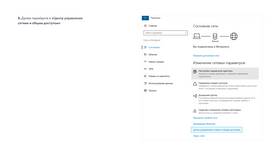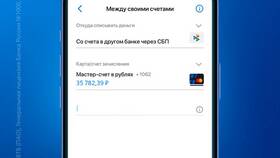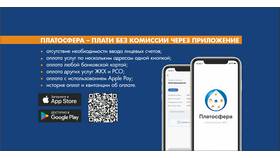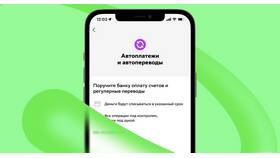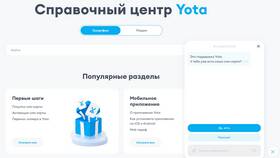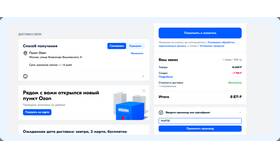Правильная настройка мобильной сети Yota обеспечивает стабильное подключение к интернету и высокую скорость передачи данных. Рассмотрим пошаговую инструкцию для различных устройств.
Содержание
Настройки для Android
- Перейдите в "Настройки" → "Сеть и интернет"
- Выберите "Мобильная сеть" → "Точки доступа (APN)"
- Нажмите "+" для создания новой точки доступа
- Введите параметры:
- Имя: Yota
- APN: yota.ru
- Тип APN: default,supl
- Сохраните настройки и перезагрузите устройство
Настройки для iOS
| Шаг 1 | Откройте "Настройки" → "Сотовая связь" |
| Шаг 2 | Выберите "Параметры данных" → "Сотовая сеть передачи данных" |
| Шаг 3 | В разделе APN введите: yota.ru |
| Шаг 4 | Остальные поля оставьте пустыми |
Проверка качества связи
Для тестирования скорости сети Yota можно посетить ТРЦ Галерея Новосибирск, где обеспечивается хорошее покрытие сети.
Решение распространенных проблем
- Нет интернета - проверьте баланс и перезагрузите устройство
- Медленная скорость - попробуйте переключиться между 4G и 3G
- Сеть пропадает - обновите настройки сети через USSD-команду *99#
Дополнительные рекомендации
| Совет | Действие |
| Обновление ПО | Регулярно обновляйте операционную систему |
| Сброс настроек | Используйте "Сброс сетевых настроек" при проблемах |
| Проверка покрытия | Изучите карту покрытия Yota в вашем регионе |
Для получения персональных настроек сети Yota вы можете обратиться в службу поддержки по номеру 8-800-550-00-07 или посетить фирменный салон связи.